Imagen en imagen es una función que se encuentra tanto en Chrome como en Safari. La función no funciona para todos los reproductores multimedia y Chrome tiene una extensión para compensar a la mayoría de los reproductores que no cambian al modo PiP. Si no usa Chrome, o desea una herramienta que no sea un navegador que le brinde Imagen en imagen para sitios web, puede usar una aplicación gratuita llamada Helium.
Imagen en imagen para sitios web
Helium es una aplicación gratuita disponible en Mac App Store. Instale la aplicación y ejecútela. En la barra de menú, vaya a Ubicación y seleccione Ingresar URL de destino. Se abrirá un control deslizante donde puede ingresar la URL del sitio web que desea ver en el modo Imagen en imagen. El sitio web completo se cargará en Helium.
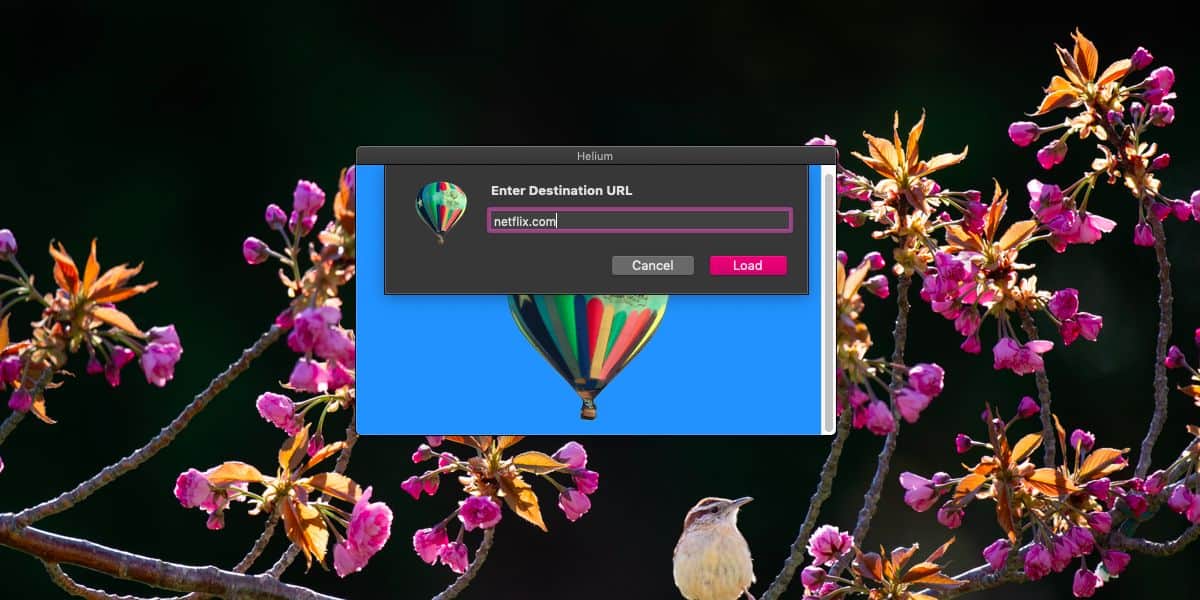
Podrá navegar por el sitio web como puede hacerlo en un navegador y si elige reproducir un video, puede cambiar al modo de pantalla completa y llenará la ventana de la aplicación. La propia ventana flotará en su escritorio. Puedes moverlo donde quieras y cambiar su tamaño.
Para los reproductores multimedia, obtendrá el conjunto completo de controles que tienen. La captura de pantalla a continuación muestra el reproductor de Netflix.
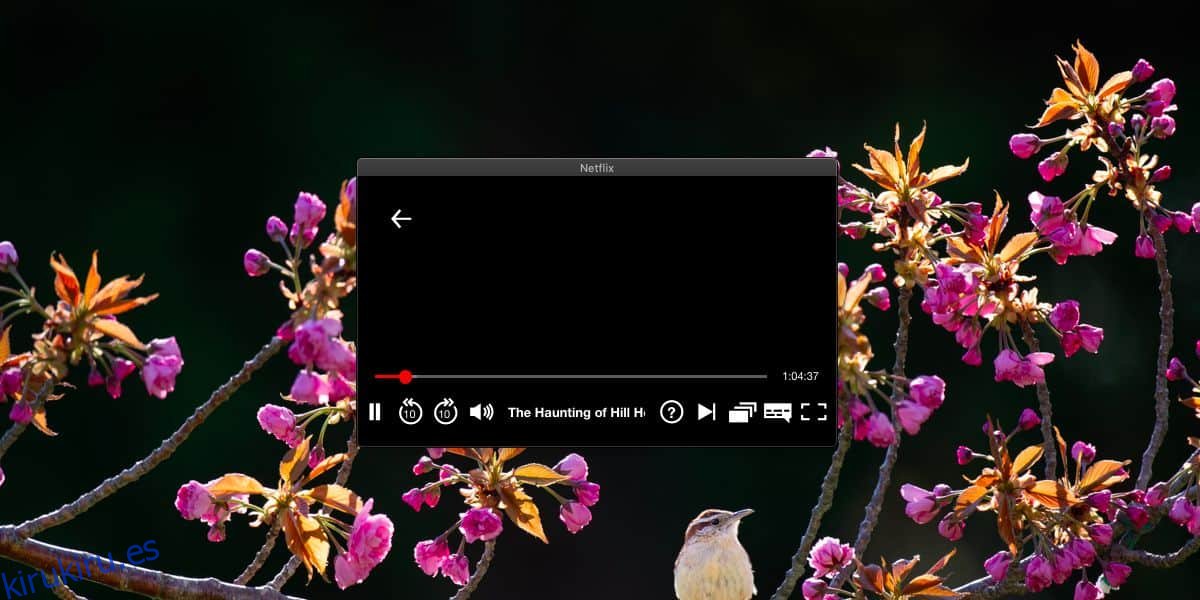
Cada vez que desee navegar a un sitio web diferente, puede ir al elemento Ubicación en la barra de menú e ingresar una nueva URL de destino. Helium no almacena ningún tipo de historial, por lo que deberá ingresar la URL de un sitio web cada vez que desee abrirlo en la aplicación.
Helium está destinado a brindarle la capacidad de ver cualquier video basado en la web en una ventana flotante en su pantalla, pero carga sitios web completos, por lo que no hay nada que le impida usarlo para monitorear una transmisión en vivo de cualquier tipo, o fijar un sitio web en la parte superior de su escritorio.
La imagen en modo de imagen que los navegadores han estado agregando como una función está orientada a los reproductores multimedia, por ejemplo, cuando desea ver un video de YouTube pero también está trabajando en una pestaña diferente. Helium también funciona con aplicaciones que están en modo de pantalla completa, es decir, la ventana flotante persistirá incluso si tiene una aplicación abierta en modo de pantalla completa.
Para salir de Helium, seleccione su icono de Dock y desde la barra de menú, seleccione la opción de salir debajo del nombre de la aplicación.
¿Busca algo similar para Windows 10? Prueba Compact View. Funciona más o menos de la misma manera que Helium en macOS.
